Vous êtes-vous demandé s’il existait des méthodes plus rapides et plus efficaces pour travailler avec vos collaborateurs ? Les versions récentes d’AutoCAD incluent des outils de collaboration, notamment les fonctionnalités de partage d’URL et de tracé, qui tirent parti de la connectivité constante des applications Web et mobile AutoCAD.
Partager un dessin sous forme d’URL
Si vous recherchez le moyen le plus rapide de partager une copie de votre dessin avec des collaborateurs, essayez de partager un lien Web vers le dessin à l’aide de l’application Web AutoCAD, AutoCAD 2022 ou AutoCAD LT 2022.
Le partage d’un lien est particulièrement utile si vous essayez de partager un dessin AutoCAD avec quelqu’un qui n’a pas installé AutoCAD. Le destinataire a uniquement besoin d’un ID Autodesk pour ouvrir et afficher le dessin. C’est un moyen efficace de partager un dessin avec des personnes qui n’utilisent pas AutoCAD, car le destinataire évite les efforts supplémentaires liés à l’installation de tout logiciel. Lorsqu’ils ouvrent le dessin, ils peuvent accéder à l’interface simplifiée et conviviale de l’application Web AutoCAD.
Essayons de partager un dessin à partir du bureau AutoCAD.
- Ouvrez un dessin dans AutoCAD 2022 ou AutoCAD LT 2022. Vous pouvez également utiliser l’application Web AutoCAD en accédant à web.autocad.com.
- Cliquez sur le bouton Partager dans la partie supérieure du ruban ou entrez PARTAGER sur la ligne de commande.
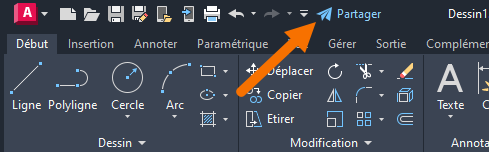
La boîte de dialogue Partager s’ouvre.
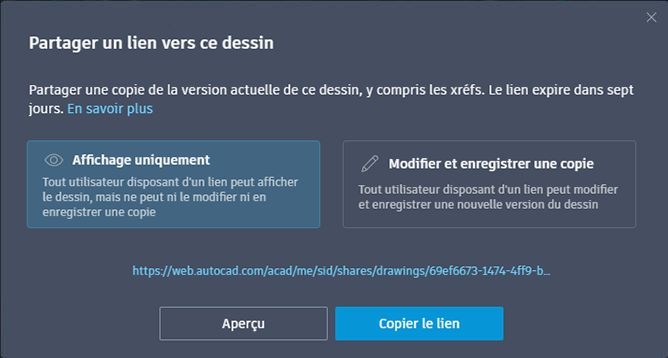
- Choisissez un paramètre d’autorisation.
- Affichage uniquement. Toute personne disposant du lien peut afficher le dessin, mais elle ne peut pas le modifier ni en enregistrer une copie.
- Modifier et enregistrer une copie. Toute personne disposant du lien peut modifier le dessin et en enregistrer une copie.
Remarque : Les destinataires ne pourront pas modifier le dessin original, vous n’avez donc pas à avoir d’inquiétude quant à la possibilité pour un autre utilisateur de changer quoi que ce soit dans votre propre version. - Cliquez sur Copier le lien.
- Collez le lien Vues partagées dans un navigateur Web.
Remarque : L’application Web AutoCAD est prise en charge par Google Chrome, Mozilla Firefox et Microsoft Edge. Pour optimiser les performances, vérifiez que le navigateur est à jour.
La commande SHARE regroupe le fichier et toutes ses références sous la forme d’une URL pouvant être ouverte dans l’application Web AutoCAD. Toute personne disposant du lien pourra ouvrir le dessin sur le Web. Le lien expire au bout de sept jours.
Les dessins en affichage uniquement portent la mention « Affichage uniquement » et vous remarquerez que les outils Enregistrer, Tracer et Dessin ont été désactivés. Si le dessin a été partagé avec des droits de modification et d’enregistrement, lorsque l’utilisateur l’enregistre à un emplacement spécifié, toutes les références attachées au dessin sont enregistrées à cet emplacement.
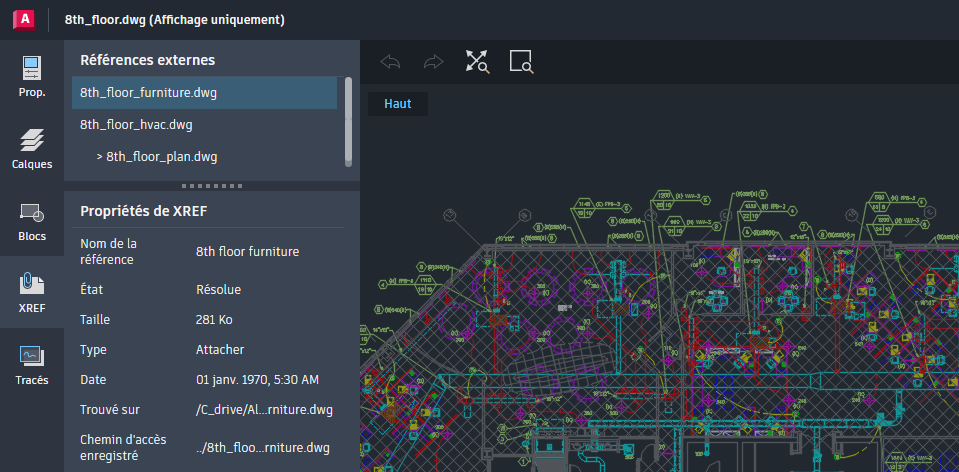
Tracé
Avez-vous déjà eu besoin de proposer des modifications à un dessin, mais sans vouloir interférer avec une géométrie existante ? Ou peut-être que vous travaillez avec des collègues et que vous souhaitez simplement ajouter des annotations et des commentaires sans modifier le dessin lui-même.
L’option de tracé, disponible dans les applications Web et mobile AutoCAD et les produits basés sur AutoCAD à partir de la version 2022, est une fonction de collaboration et d’annotation qui fournit un espace sécurisé pour ajouter des modifications à un dessin sans modifier le dessin existant.
Imaginons un scénario où vous vous trouvez loin de votre ordinateur de bureau, mais où vous réalisez qu’il manque des détails dans un dessin. Si le dessin est enregistré dans un fournisseur de stockage dans le cloud, la création d’un tracé dans l’application Web ou mobile AutoCAD est un excellent moyen d’intégrer les modifications que vous suggérez au dessin. Essayons-le. Dans l’exemple suivant, nous allons utiliser l’application Web AutoCAD.
- Accédez à web.autocad.com depuis un ordinateur ou ouvrez l’application mobile AutoCAD sur un appareil mobile, puis ouvrez le dessin.
- Connectez-vous à l’un des fournisseurs de stockage dans le cloud à partir du gestionnaire de fichiers de l’application Web ou mobile AutoCAD.
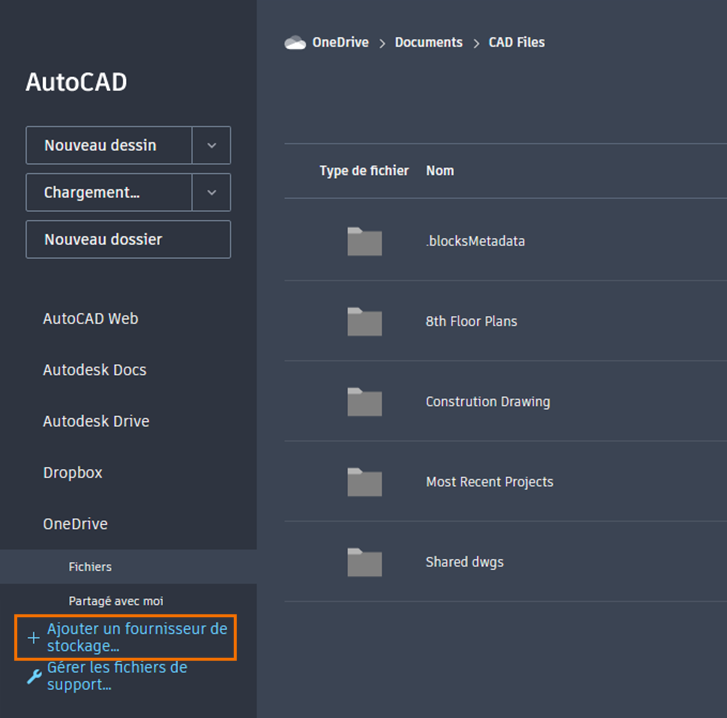 Remarque : Les applications Web et mobile AutoCAD peuvent se connecter à l’un des fournisseurs de stockage suivants :
Remarque : Les applications Web et mobile AutoCAD peuvent se connecter à l’un des fournisseurs de stockage suivants :- Autodesk Drive
- Autodesk Docs
- Box
- Dropbox
- Google Drive
- OneDrive
- Une fois le dessin ouvert, lancez la palette Tracés et créez un tracé.
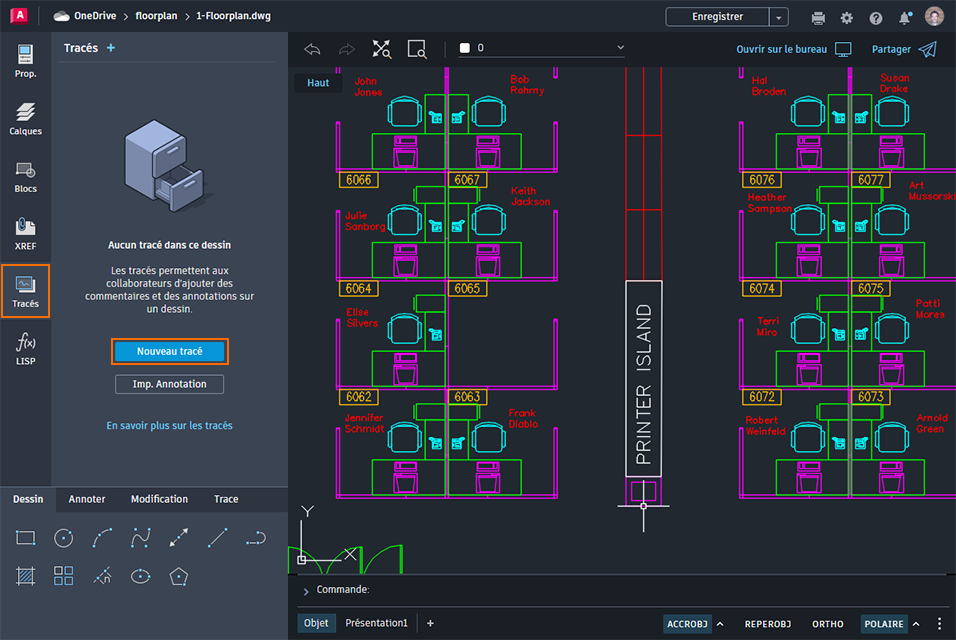
- Ajoutez des annotations au dessin à l’aide des commandes et des outils normalement disponibles.
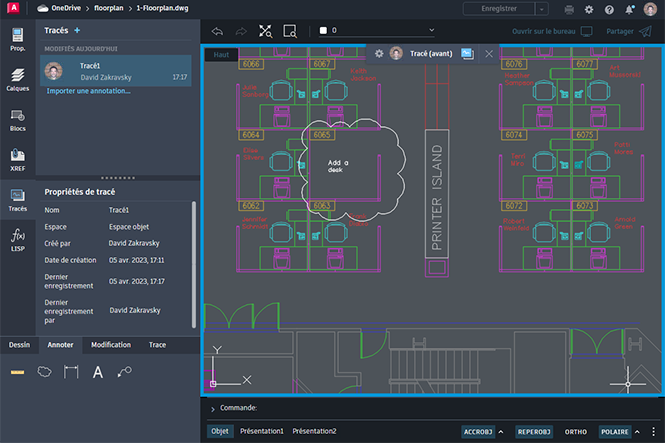
- Lorsque vous avez terminé, cliquez sur la coche.

- Enregistrez le dessin.
- Ouvrez le dessin dans le bureau d’AutoCAD, puis utilisez la commande PALETTETRACEOUVRIR pour ouvrir la palette Tracés.
Remarque : Si vous partagez le dessin avec un collaborateur, ce dernier reçoit une notification lui indiquant que les commentaires sur la conception sont prêts pour la révision.
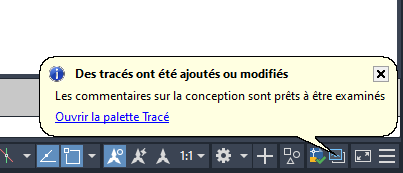
- Dans la palette Tracés, cliquez sur le nom du tracé à ouvrir.
L’environnement Tracé s’ouvre.
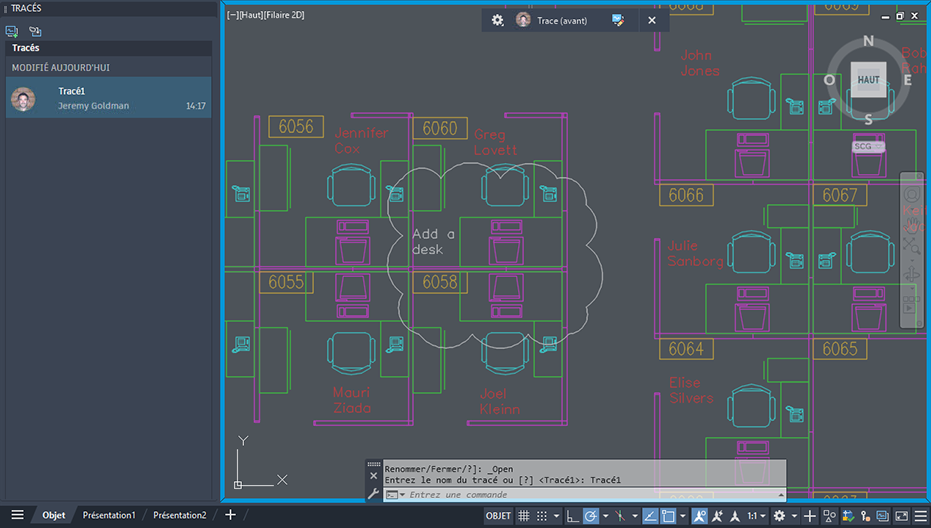
- Une fois le tracé ouvert, essayez d’explorer l’environnement. Utilisez le bouton
 situé dans la partie supérieure de l’espace de travail Tracé pour déplacer le tracé vers l’avant ou l’arrière du dessin.
situé dans la partie supérieure de l’espace de travail Tracé pour déplacer le tracé vers l’avant ou l’arrière du dessin.
Vous pouvez également utiliser la variable système TRACEFADECTL pour contrôler l’opacité du tracé.
- Créez une géométrie lorsque le tracé est ouvert.
Cette géométrie est ajoutée au dessin, ce qui facilite l’intégration des modifications apportées au dessin lorsque le tracé est ouvert.Remarque : La modification d’un tracé n’est pas disponible dans le bureau AutoCAD. Par conséquent, toutes les modifications apportées lors de l’affichage d’un tracé sont effectuées sur le dessin lui-même.
- Lorsque vous avez terminé, cliquez sur la coche pour fermer le tracé.
L’option Tracé propose un ensemble de fonctionnalités légèrement différent sur les versions d’AutoCAD pour bureau, pour le Web et pour appareil mobile. Vous pouvez afficher les différentes fonctionnalités ci-dessous.
| Fonctionnalité | Web et mobile | Bureau |
|---|---|---|
| Afficher les tracés d'autres personnes | X | X |
| Modifier le dessin lors de l'affichage du tracé | X | X |
| Créer un tracé | X | |
| Modifier, supprimer ou renommer un tracé que vous avez créé | X | |
| Ajouter et supprimer des contributions à une tracé créé par d'autres utilisateurs | X |
Résumé
Les fonctionnalités PARTAGER (Partager l’URL) et de tracé offrent de nouvelles méthodes pour collaborer avec vos collègues et gagner du temps lorsque vous travaillez avec différents contributeurs ayant accès à AutoCAD.